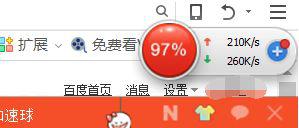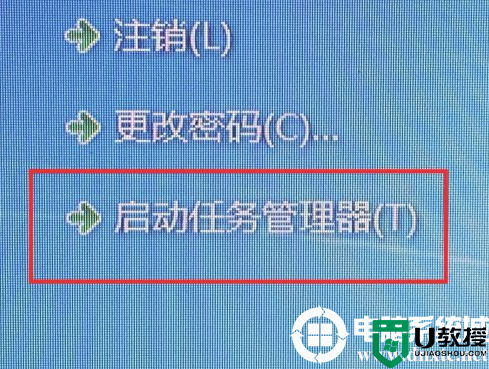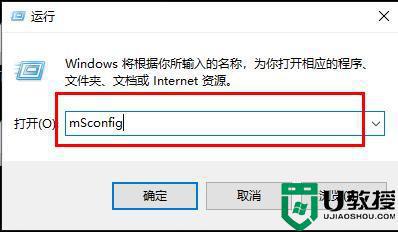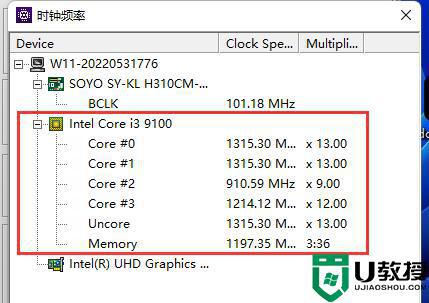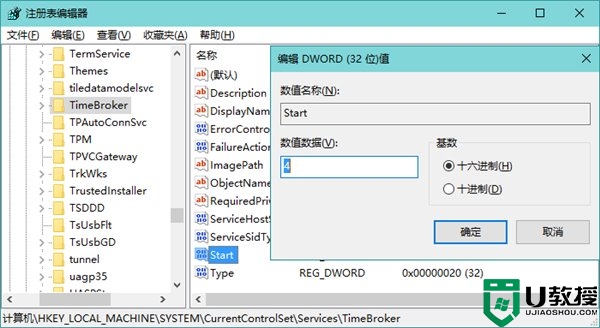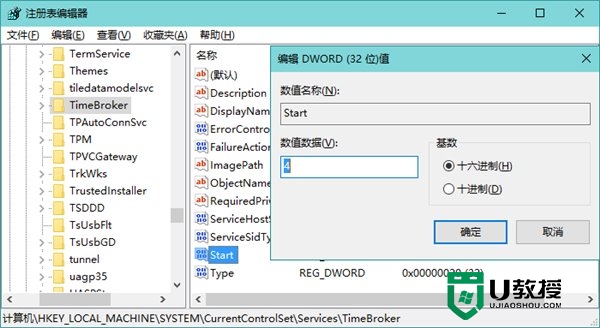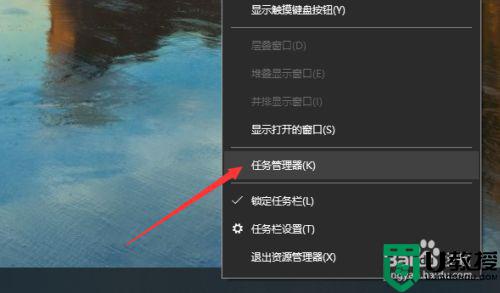电脑cpu使用率为100怎么办 电脑cpu使用率为100的解决方法
CPU使用率是你运行的程序占用的CPU资源,如果电脑CPU使用率越高,那电脑很容易出现卡顿或者无响应的等情况。当电脑cpu使用率高达为100%时该怎么办?电脑小白不知道如何去解决?导致CPU占用过高和硬件或者软件两个方面有关,下面给大家介绍电脑cpu使用率为100的解决方法。
具体方法如下:
1、按下键盘的“Ctrl+alt+del”组合键,打开任务管理器,或者在任务栏上点击鼠标右键,启动任务管理器,两种方法都是可以进行操作的。
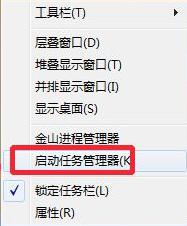
2、任务管理器界面,点击进程打开。然后我们选择占用CPU非常高的进程,然后关闭进程,这样可以降低CPU的使用率,这里每个进程都有具体的介绍,将一些自己确定不使用但是还非常占用CPU进程关闭,这里一些系统进程不要关闭比如,SVCHOST.EXE进程。
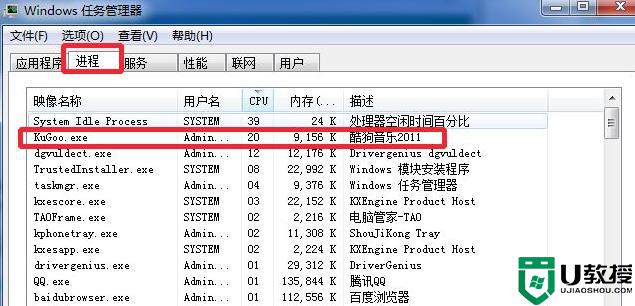
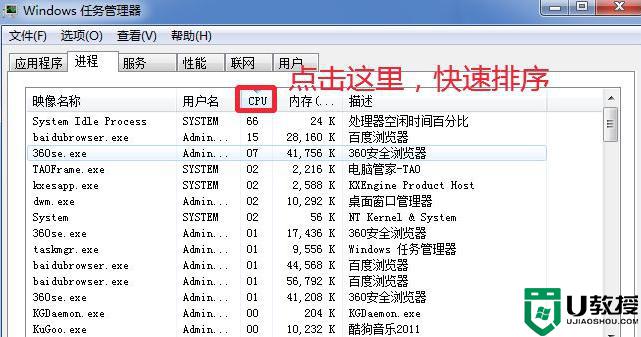
3、性能里面,我们可以监视CPU的使用率。打开资源监视器。然后将一直占用CPU比较高的进程关闭,查看到底是哪个进程或者程序使用CPU资源。
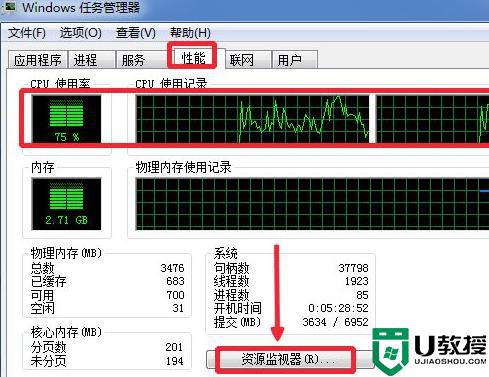
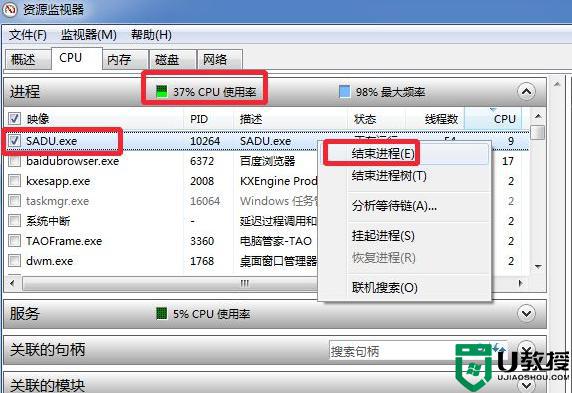
4、按下键盘的“win+r"打开运行,输入命令MSConfig,打开系统配置程序。
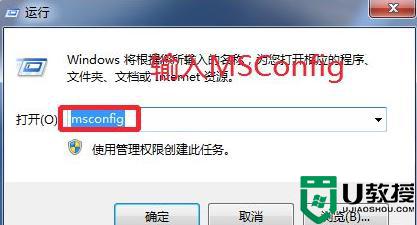
5、启动里面,我们将开机不自动运行的程序前面对勾取消。这样可以避免很多程序开机自动运行,从而开机以后,就自动在我们电脑后台运行,占用CPU。
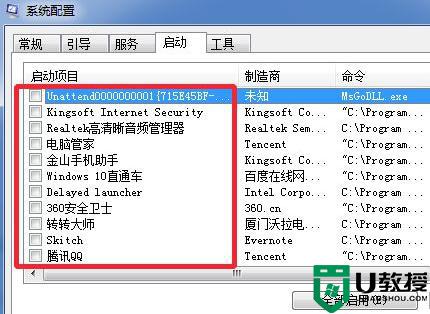
6、CPU散热不好导致,有时候CPU上面的硅胶等失效。这时候也会导致CPU占用过高,甚至电脑出现死机等状况,所以大家如果出现了电脑频繁的死机或者CPU一直是100%的时候不妨,拆开主机,给CPU散热涂抹硅胶,电脑店有卖的,几元一支,自己试试这样处理。

电脑cpu使用率高达100%就容易出现卡顿现象,希望上述教程内容可以帮助到大家。